Supponiamo che ritieni che un ritardo costante rallenta le prestazioni del tuo PC Windows 7. Potrebbe essere il momento di reinstallare il sistema operativo. Dai problemi del registro al malware, fino all'essere pieno di grandi quantità di software non necessario, una nuova installazione del sistema operativo può risolvere diversi problemi comuni. Se il tuo PC è stato fornito con un disco di ripristino dalla fabbrica, probabilmente presenta diverse opzioni di reinstallazione mirate a far funzionare il tuo computer.
Contenuti
- Tieni pronto il CD/chiave seriale di Windows 7
- Come eseguire il backup dei dati
- Come configurare il supporto di installazione
- Come ottenere una copia di Windows 7
- Come selezionare un tipo di installazione
Sentiti libero di consultare la nostra guida su come velocizzare Windows anche. Inoltre, se riscontri problemi durante l'utilizzo di Windows 7, spieghiamo come risolvere i problemi familiari di Windows 7.
Video consigliati
Sfortunatamente, Microsoft non offre più supporto ufficiale per Windows 7 dal 14 gennaio 2020, il che lascia agli utenti poche opzioni se i loro PC vanno a gambe all'aria. In quanto tale, tendenze digitali
nonconsigliare che i nostri lettori utilizzano Windows 7 sui loro dispositivi. Se decidi di ignorare questo consiglio, tieni presente che non possiamo essere ritenuti responsabili per eventuali errori o problemi che potrebbero verificarsi. Ti consigliamo vivamente di farlo aggiorna immediatamente a Windows 10.Tieni pronto il CD/chiave seriale di Windows 7
Una volta terminata l'installazione di Windows 7, il sistema operativo ti chiederà di inserire il suo codice CD/seriale. Questa chiave consente a Microsoft di verificare se disponi di una copia legittima e legale di Windows 7, anche se gli aggiornamenti non sono più disponibili. Anche evitare i popup costanti di Windows che ti chiedono di convalidare l'installazione con la chiave è un bel vantaggio.
Assicurati di averlo a portata di mano: se il disco di ripristino del tuo PC o il disco di Windows 7 sono forniti in una custodia di carta o di plastica, è probabile che la chiave sia lì. Dato che Windows 7 non è più supportato, questa chiave è l'unico modo per ottenere una copia legittima di Windows 7 da Microsoft.
Come eseguire il backup dei dati
Indipendentemente dal tipo di installazione di Windows scelta, è sempre una buona idea eseguire il backup dei dati prima di iniziare il processo. Consulta la nostra guida su come eseguire il backup del PC se preferisci una guida passo passo o le nostre migliori scelte di miglior software di backup gratuito se stai cercando diverse opzioni di qualità con cui eseguire una copia di backup dei tuoi dati. Avere una copia aggiuntiva dei tuoi dati per tenerli al sicuro non è mai una cattiva idea nel caso qualcosa dovesse andare storto durante il processo di installazione.
Come configurare il supporto di installazione
Se disponi di una copia del disco originariamente fornito con il computer o di un'altra copia di Windows su CD o DVD, passare alla pagina successiva per conoscere i tipi di installazione. In caso contrario, dovrai prima creare un disco di reinstallazione di Windows 7 caricando l'immagine su un'unità USB o masterizzandola su un DVD, come descritto di seguito.
Come ottenere una copia di Windows 7
Se non hai già un disco di installazione di Windows, puoi scaricare una nuova copia del sistema operativo Microsoft. Tieni presente che avrai comunque bisogno di una chiave seriale legittima e corrispondente per attivare Windows 7.
Dopo aver scaricato Windows 7 appropriato, vai a questo Pagina dello strumento di download USB/DVD di Windows 7 e fai clic sul collegamento per il download situato sotto la sezione Installazione della pagina. Quindi, installa lo strumento e segui le istruzioni visualizzate. Con lo strumento in esecuzione, dovrai selezionare l'ISO di Windows 7 che hai scaricato, quindi indicare allo strumento di download USB/DVD di Windows 7 se desideri masterizzare il file su un'unità flash USB o su un DVD.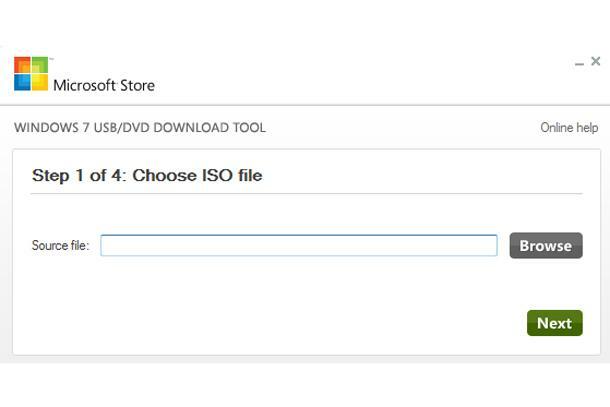
Come selezionare un tipo di installazione
Assicurati che il nuovo disco di installazione di Windows o l'unità USB sia inserito nel PC, quindi riavvia il sistema. Durante l'avvio del PC, ti verrà richiesto di premere un tasto qualsiasi per eseguire l'avvio dal disco o dall'unità flash. Fare così. Una volta entrato nel programma di installazione di Windows 7, fai clic su Installare. Vedrai una delle due opzioni di installazione: Aggiornamento E Personalizzato (avanzato).
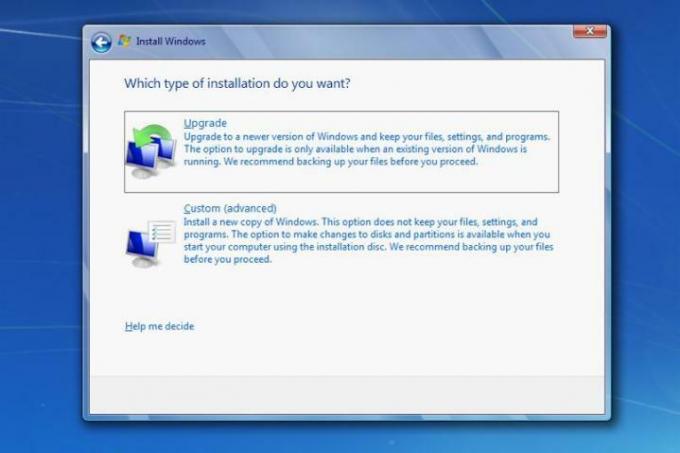
Se selezioni Aggiorna, Windows dovrebbe lasciare intatti i tuoi file e programmi sostituendo i file di sistema principali e modificando alcune impostazioni. Optare per l'aggiornamento essenzialmente ti evita di dover reinstallare tutte le tue applicazioni e ripristinare i tuoi dati da un backup, ma non offre al tuo PC il trattamento completo di pulizie di primavera. Tuttavia, se selezioni Personalizzato, i file e i programmi non verranno salvati.

Anche se potrebbe essere disponibile una sola opzione di installazione tra cui scegliere, a seconda della configurazione di sul tuo sistema, probabilmente avrai una piccola partizione etichettata Sistema riservato se stai utilizzando Windows Vista o un versione precedente di Windows. Inizia selezionando l'unità o la partizione che desideri utilizzare per l'installazione del nuovo sistema operativo. Sarebbe utile se ti astenessi dal riformattare o installare Windows sulla partizione riservata al sistema, anche se probabilmente sarà troppo piccola per ospitare comunque un'installazione completa del sistema operativo. In questo modo ridurrai al minimo le possibilità che tu possa riscontrare complicazioni correlate. Poiché reinstallare Windows 7 è già un processo noioso, non vorrai affrontare altri problemi.
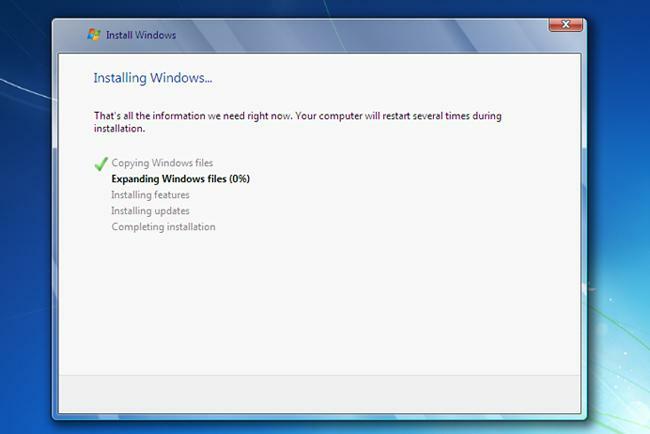
Continua a fare clic sul programma di installazione finché non inizia il processo. La copia dei file di Windows e l'espansione dei file di installazione potrebbero richiedere del tempo, quindi sentiti libero di lasciare il PC da solo per circa 15-20 minuti. Probabilmente il tuo computer si riavvierà almeno una volta durante il processo, ma dovrebbe riavviarsi immediatamente nel programma di installazione e riprendere esattamente da dove si era interrotto.
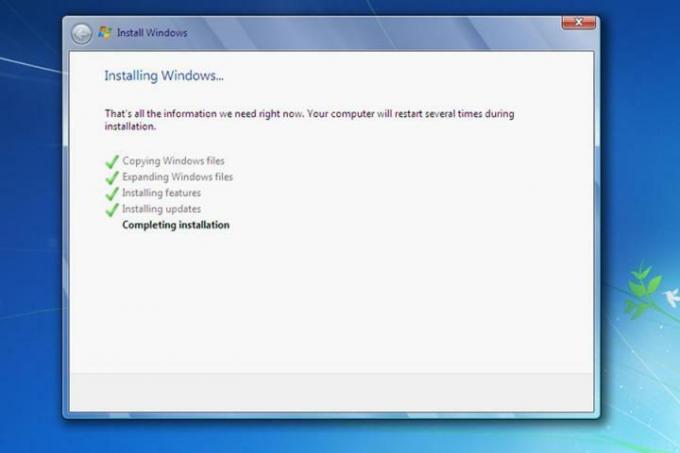
Continua a navigare nel programma di installazione fino all'avvio del processo vero e proprio. Il processo di copia e configurazione potrebbe richiedere del tempo, quindi sentiti libero di lasciare che il tuo PC si occupi delle cose per qualche minuto: 15-20 dovrebbero essere sufficienti per iniziare. Il tuo PC potrebbe riavviarsi una o più volte durante questo processo, ma in tal caso dovrebbe sempre riavviarsi direttamente nel processo di installazione.
Il programma di installazione ti chiederà di fornire informazioni verso le fasi finali del processo. Le informazioni fornite influenzeranno direttamente tutto il futuro utilizzo di Windows 7, quindi non ignorare le indicazioni o fornire risposte poco convinte a qualsiasi domanda venga posta.
Le domande includeranno le tue preferenze utente e informazioni come il fuso orario, che possono aiutarti a personalizzare la tua esperienza con Windows 7. Esegui Windows Update per assicurarti che tutto sia aggiornato quando il sistema è attivo e funzionante.
Reinstallare Windows 7 sul tuo computer può essere un processo noioso, ma ne vale la pena. Un sistema operativo con gli aggiornamenti e le installazioni più recenti manterrà il tuo computer funzionante in modo veloce ed efficiente come un PC nuovo di zecca.
Raccomandazioni degli editori
- In che modo la memoria GDDR7 potrebbe risolvere i problemi della VRAM dei giochi per PC
- Problemi comuni di Windows 11 e come risolverli
- Windows 11 sta per rendere le periferiche RGB molto più facili da usare
- Microsoft anticipa la revisione del design delle principali app di Windows 11
- Windows Copilot inserisce Bing Chat in ogni computer Windows 11
Migliora il tuo stile di vitaDigital Trends aiuta i lettori a tenere d'occhio il frenetico mondo della tecnologia con tutte le ultime notizie, divertenti recensioni di prodotti, editoriali approfonditi e anteprime uniche nel loro genere.


